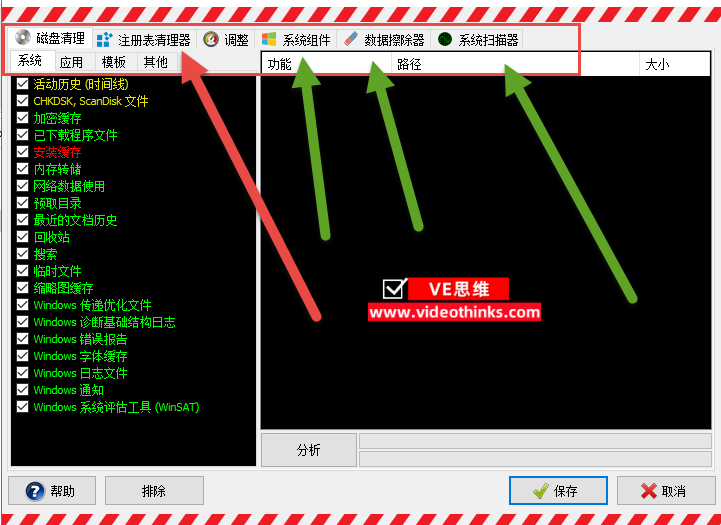现在的Windows系统,经常会自动备份还原点占用大量C盘空间(一个还原点最少消耗两到三G硬盘空间)。即便主动关闭掉,有时候还是防不胜防,比如你只要用CCleaner这些软件的话,又会自动开启。而且,这个还原点如果不主动清除,会不断进行累积。那么,我们该怎样进行清理或删除呢?
电脑自动备份的还原点文件清理和删除教程
第一种方法:使用系统自带的清除功能
在桌面右键点击“此电脑”图标,选择“属性”>“系统保护”。选择相应盘区,然后点击“配置”, 在弹出窗口中点击下方的“删除”按钮就能快速删除全部还原点了。
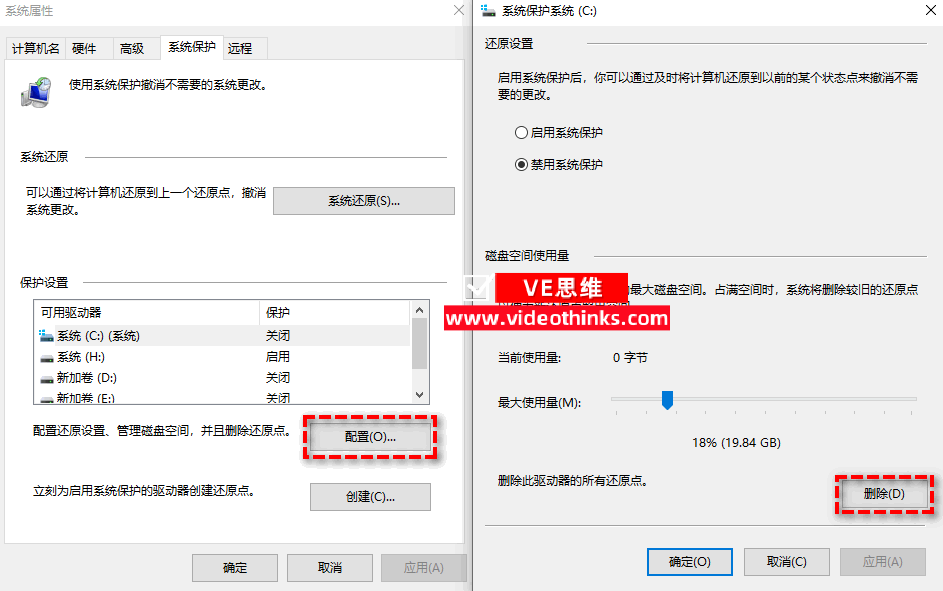
第二种方法:使用专业的清理工具进行删除
因为我自己的电脑没有“系统保护”的选项,所以也不好去找这个路径,就干脆用定向软件执行了:
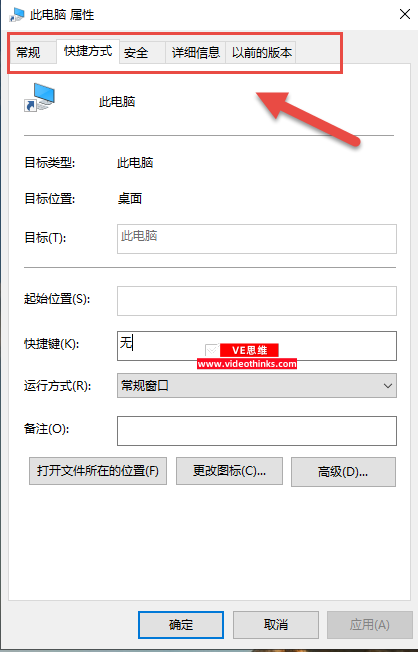
只需要打开设置界面,就能看到所有还原点,一目了然,然后选择性删除就可以了:
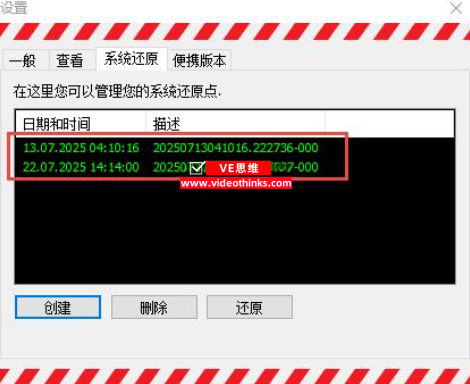
电脑还原点软件提取:点此进入
除此之外,清理功能也非常多,用得也很顺手,有意向的朋友可以尝试使用: